ブログランキングの登録方法、「人気ブログランキング」と「にほんぶろぐ村」
ブログを作成したら、やっぱりたくさんの人に見てもらいたいですよね。
そのための、有効な方法が「ブログランキングサイト」への登録です。ブログランキングサイトとは、ブログをジャンル別にランキング形式で紹介しているサイトです。たくさんのランキングサイトが存在しますが、ジャンルも多く登録者の多い「人気ブログランキング」と「にほんぶろぐ村」への登録方法をご紹介します。
まだ、「作成したばかりだし」「まだPV数もすくないし」と思っているあなた、それならなおさら登録して訪問者を増やしましょう。勿論ランキングの順位は低いかもしれませんが、オリンピック同様まず「参加することに意義がある」です。なるべく早いうちに登録しておきましょう。
ブログランキングとは
「ブログランキング」とはブログを、ランキング形式で紹介しているサイトです。
(ランキングはそのブログランキングサイトに登録されたブログ内でのランキングです)
まず、
①ブログを作成した人がブログのランキングサイトへ登録します。
②登録後そのブログで用意された「バナー」といわれるボタンを自分のブログ内に設置します。
③ブログに訪れてくれた人が、その「バナー」をクリックしてくれるとポイントになります。
④このポイントの数によってランキングがきまります。
*ブログは、ランキングサイトの中で様々なジャンルにわかれランキングが発表されています
*ランキング上位になれば多くの人の目にふれます
*ランキングサイトの順位表からブログを訪れてくれる人を集客できます
ランキング順位の決まり方
ランキングの順位は読者からの投票で獲得できるポイントによって決まります。
*投票=バナーをクリックすることで投票されます。
ポイントには下記の2種類があります。
INポイント
ブログ>>>ランキングサイト
読者がブログランキングのサイトへ入る(INする)ので「INポイント」と呼ばれます。
*INポイントが直接ランキング順位に反映されます、INポイントが多いとランクが上がります
OUTポイント
ランキングサイト>>>ブログ
ランキングサイトに訪れた人が、ランキングの一覧からブログをクリックしてランキングサイトから出て行く(OUTする)と「OUTポイント」としてカウントされます。
*OUTポイントはランキング順位には反映されません。
*OUTでブログに訪れてくれる人がいれば、ブログのPV数が上がります。
自分でクリックしてもカウントされる?
自分のブログ内のバナーを自分でクリックしてもポイントは加算されます。
*通常はひとり1日1回までしかカウントされないという制限がかかるので、複数回クリックしても効果はありません。(ランキングサイトによって仕様は異なります)
ランキングサイトとは
ランキングサイトとは、その名の通りブログのランキングを一覧表示しているサイトのことです、大きく分けて以下の2種類に別れます。
ブログ運営サービスのランキングサイト
ブログサービスと連動して提供されるランキングサイトです。ブログサービスを利用することで自動的に登録になる場合が多いです、主にサービスの利用者のみのランキングです。
<例>
■アメーバーブログ
■ライブドアブログ
ブログサービスに属さないランキングをするためだけのランキングサイト
独立で、ランキングのみを目的として運営されているサイトです。ランキングはそのサイトに登録したブログの中で行われます。
<例>
■にほんぶろぐ村
■人気ブログランキング
ブログランキングサイトへの登録方法
ブログサービスに属さない独立のランキングサイトへの登録方法を紹介します、「Wordpress」等を利用して作成したブログのランキング登録に利用されます。
ランキングサイトの中でも登録数の多い「人気ブログランキング」と「にほんブログ村」への登録方法を解説します。
人気ブログランキング
では、まず「人気ブログランキング」という名前のランキングサイトへ登録してみます。
新規登録画面を表示させる
まずTopページ、https://blog.with2.net/を開きます。
左メニューの [新規登録] のボタンをクリックします。
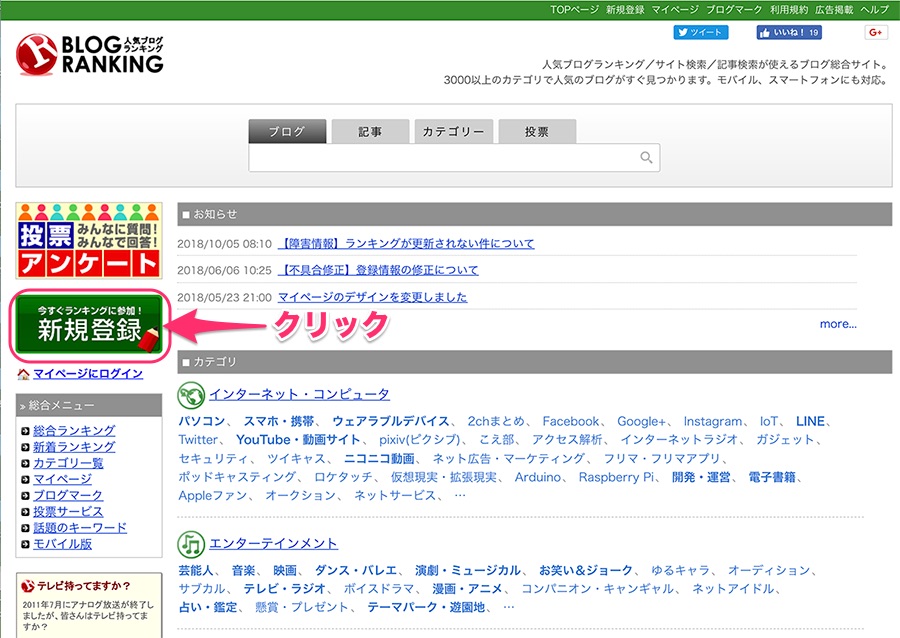
Q&Aの画面が表示されます。
既に仕組みがわかっている方は上部の [今すぐ人気ブログランキングに参加する!]をクリックします。
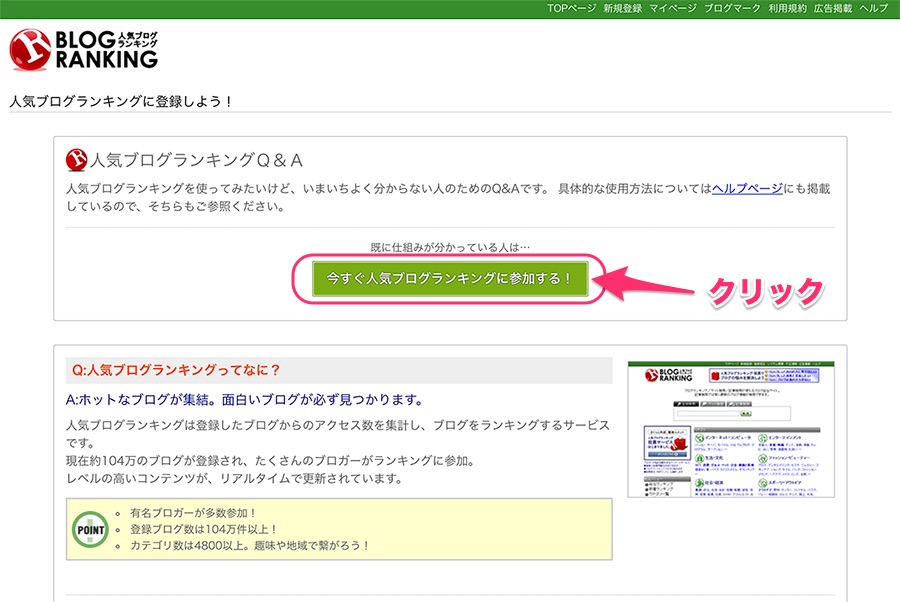
ちょっと、よくわかってないよという方は、Q&Aを確認して
下部の [人気ブログランキングに参加する!]をクリックします。
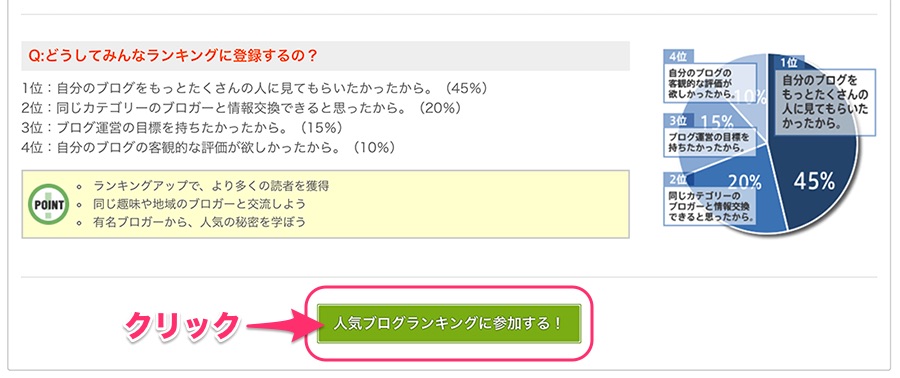
情報を入力する
新規の登録画面が表示されます。
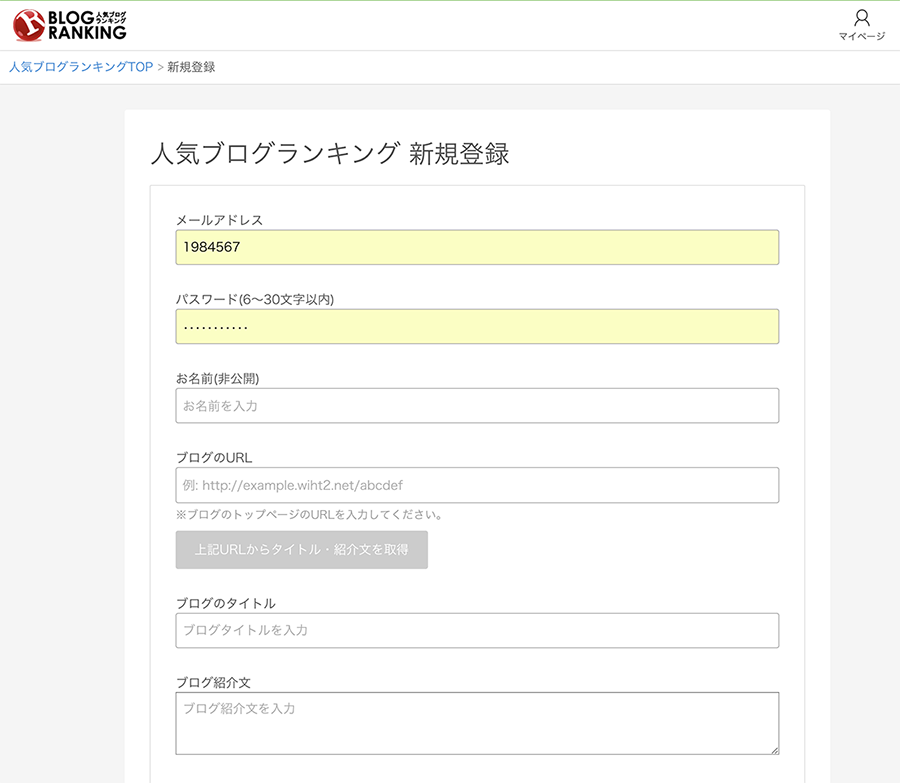
登録内容を入力します。
①メールアドレス
②パスワード:半角英数
③名前(本名):漢字でフルネーム
④ブログのURL:ブログアドレスを入力します。
⑤ブログのタイトル:30文字以内でインパクトよく
⑥ブログの紹介文:80文字以内でわかりやすくまとめる
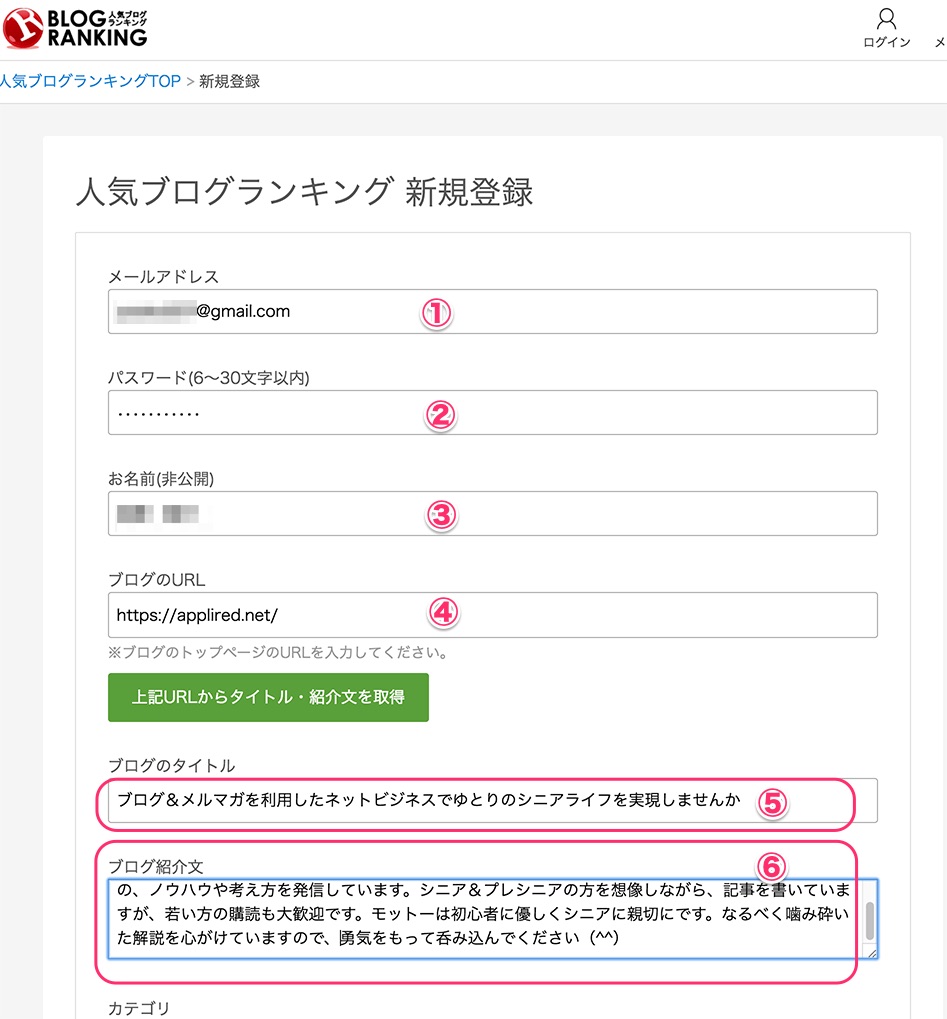
*タイトルや、ブログ紹介文が長すぎる場合は、以下のようにエラーとなります。短くまとめましょう。
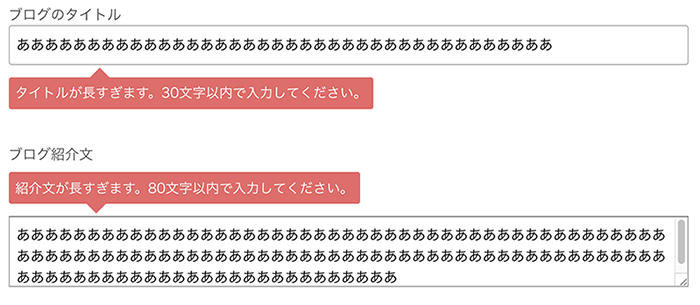
カテゴリーを選択する
カテゴリーを決めます。
カテゴリー1の[未選択]の青いボタンをクリックします。
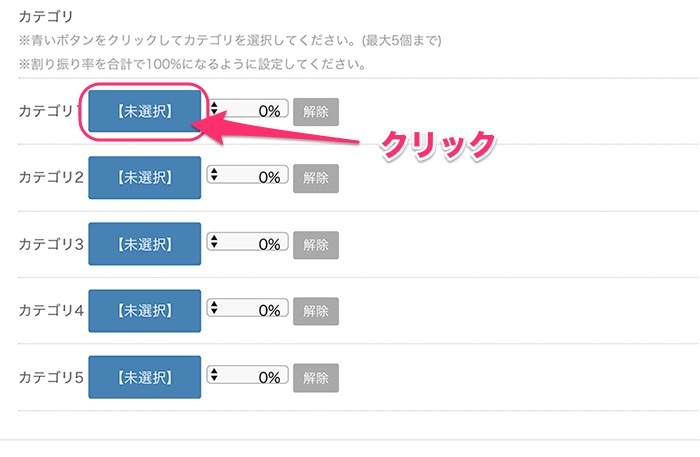
カテゴリー選択の画面が表示されます。
まず、大分類カテゴリーを選んでクリックします。
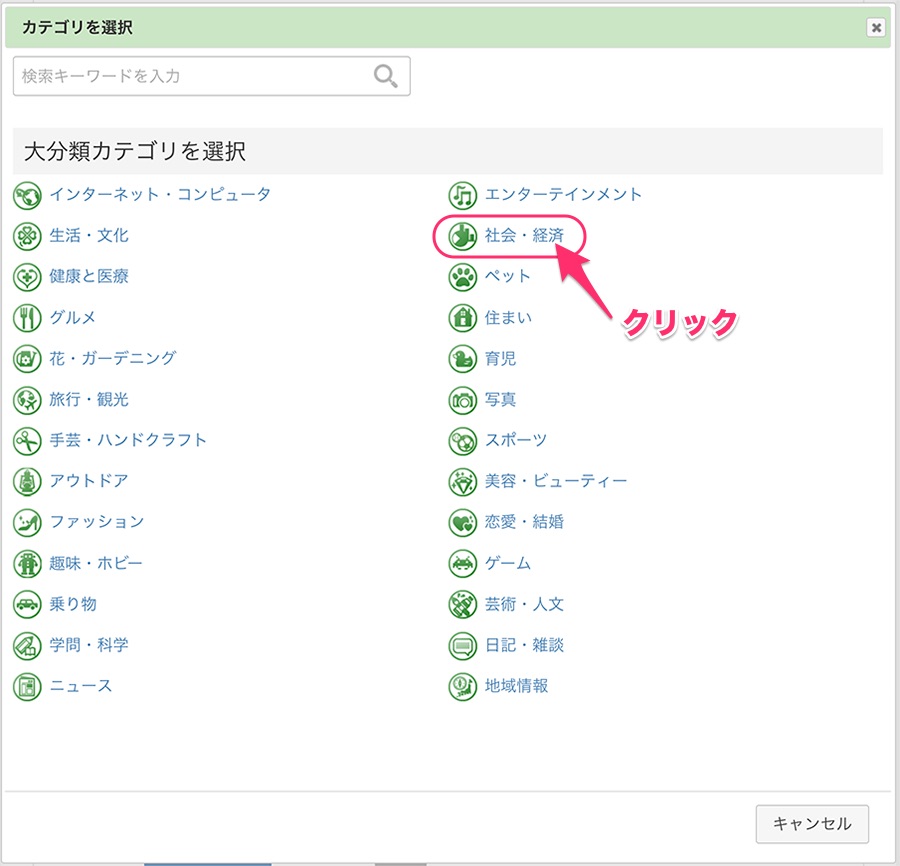
「社会・経済」のカテゴリ一覧が表示されます。
[お小遣い稼ぎ]の青い文字の左にある「+」をクリックします。
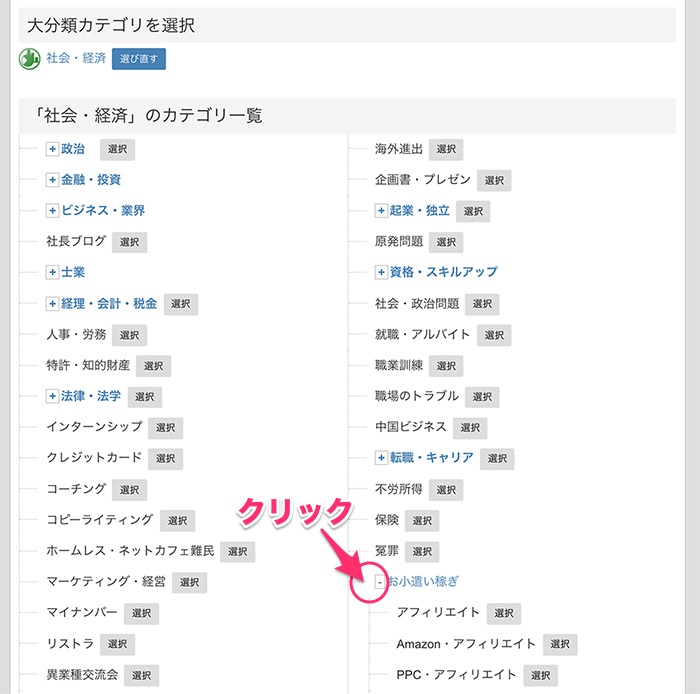
お小遣い稼ぎの項目のなかから、自身のターゲットに会う内容を選び、[選択]をクリックします。
例)では[シニア・お小遣い稼ぎ]を選びます。
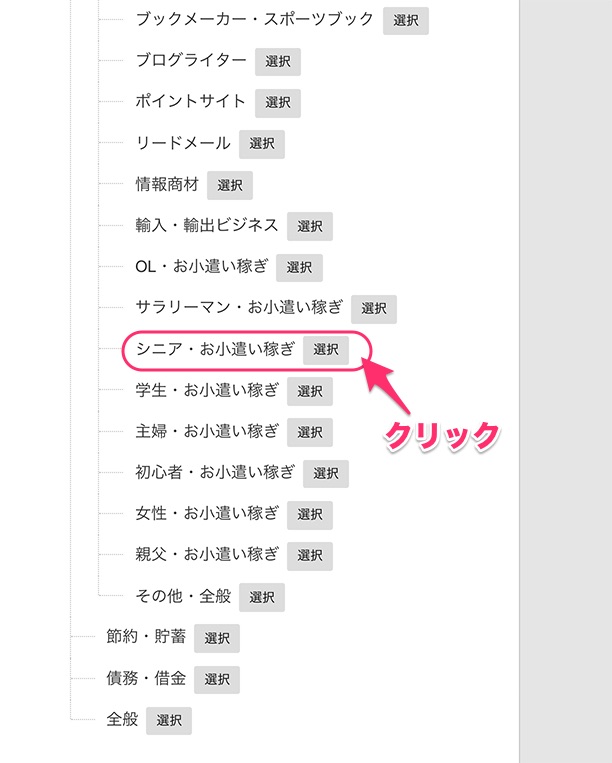
カテゴリー設定の画面に戻ります、
登録するカテゴリーが1個の場合は、割り振り率で「100%」を選択します。
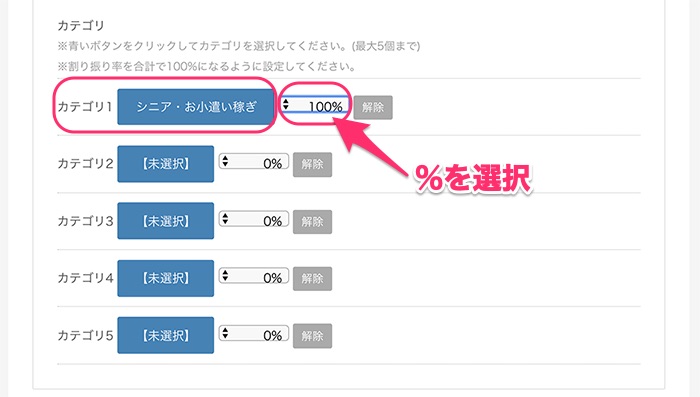
カテゴリーを複数登録する場合は、カテゴリー2の【未選択】をクリックします。
大項目は既に選ばれているのでそのまま第二の項目を選択します。(もし、大項目を別のカテゴリーにするなら選びもどします。)
例)では[メルマガ・アフィリエイト]を選びます。
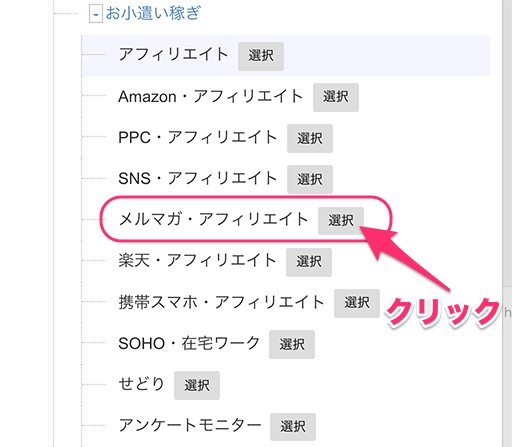
2個以上のカテゴリーを選択した場合は、割り振り率の合計が100%になるように設定します。
*カテゴリーと割り振り率の決め方
ブログの開設当初でアクセスの少ない場合、登録カテゴリーは少なく!できれば1つで100%を選択しましょう。
ブログ開設当初はアクセス数がすくないので、登録カテゴリを少数に設定しましょう。
複数のカテゴリを登録するとポイントが分散してしまい、どこのカテゴリでも順位が下位になってしまいます。一点集中でポイントをつぎ込み、順位をあげることでさらなるアクセスアップを狙います。
割振り率について
[割振り率]とはブログランキングの基準となる[クリック数]をカテゴリに割振る割合です。
カテゴリは最大5つまで選択できます(割振り率は合計で100%になるよう設定する必要があります)。ブログのリンクバナーのクリック時に表示される人気ブログランキングのカテゴリページも割振り率により変わります。●カテゴリ割振り例
「私のブログはほとんど映画の話題だが、たまには趣味のスポーツも扱う」
といった場合は、映画カテゴリに80%、スポーツカテゴリに20%、というような指定をします。
この場合、クリック数が5回あった場合は映画カテゴリに40pt、スポーツに10ptになります。もちろん、扱っている話題がほぼひとつの場合は100%の割振り率で1つのカテゴリを選択しても構いません。
カテゴリー選択が完了したら、[入力内容の確認へ]をクリックします。
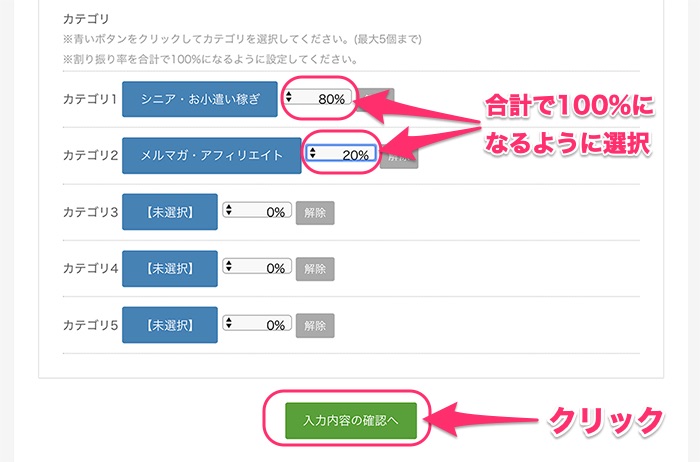
入力内容の確認画面が出ます。
内容がOKであれば、[新規登録する] ボタンをクリックします。
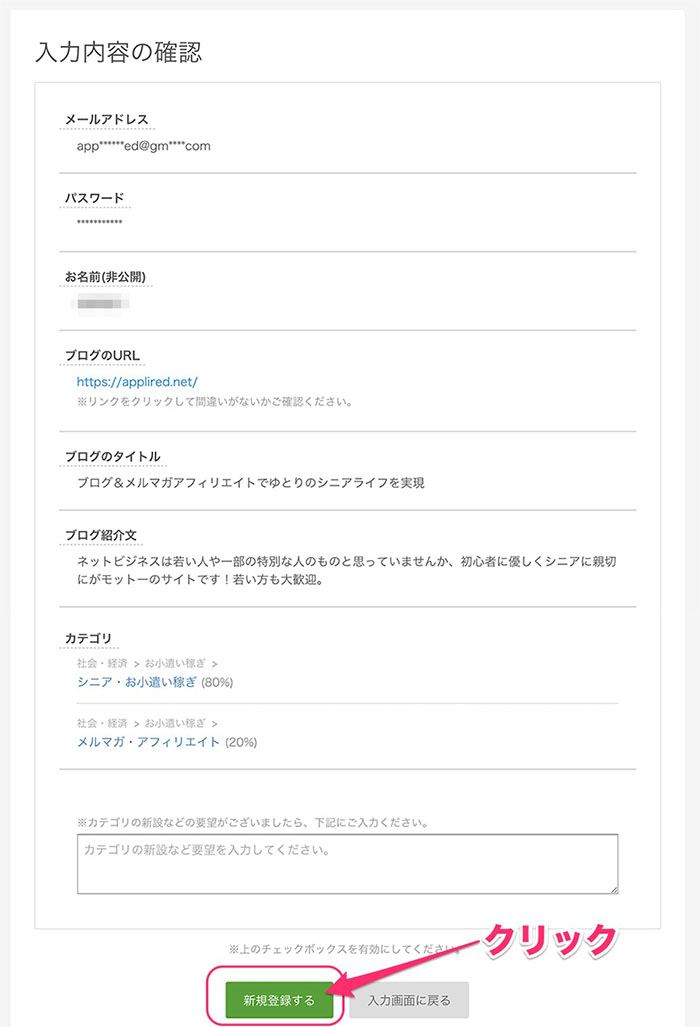
新規登録完了の画面が表示されます。これで登録完了です。
[マイページにログイン]のボタンをクリックすると、ログインページが表示されます。
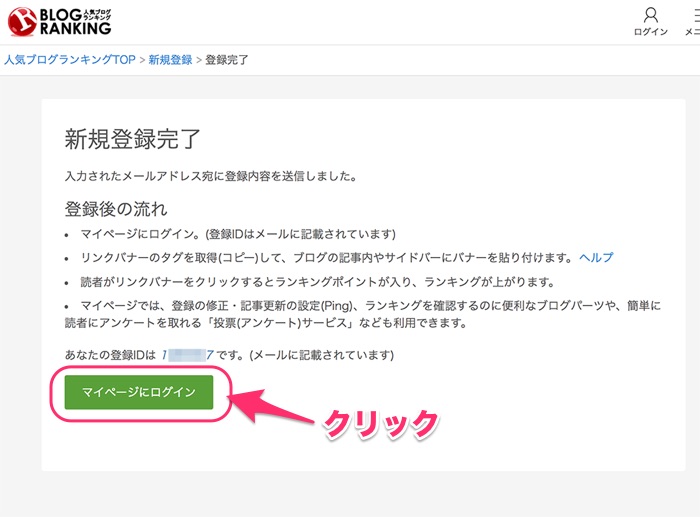
これで登録は完了です。
登録完了メールが、指定したメールアドレスに届きます。
メールを確認します。
メールにに記載されている登録IDを控えます。
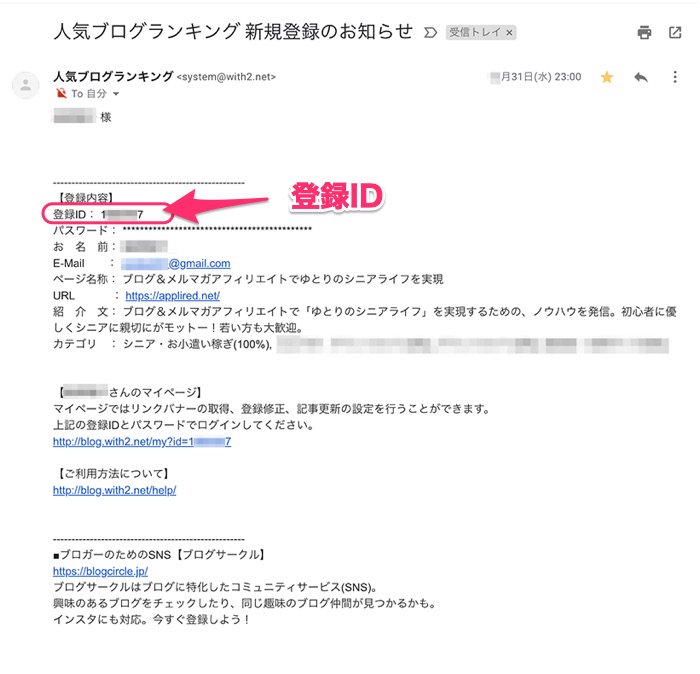
マイページへは、Topページからもログインできます。
左メニューの[マイページにログイン]をクリックします。
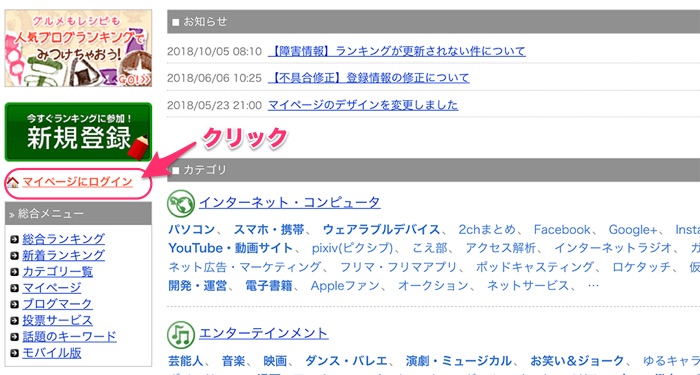
バナーのコードを取得する
マイページの左メニューから、[リンクバナーを取得]をクリックします。
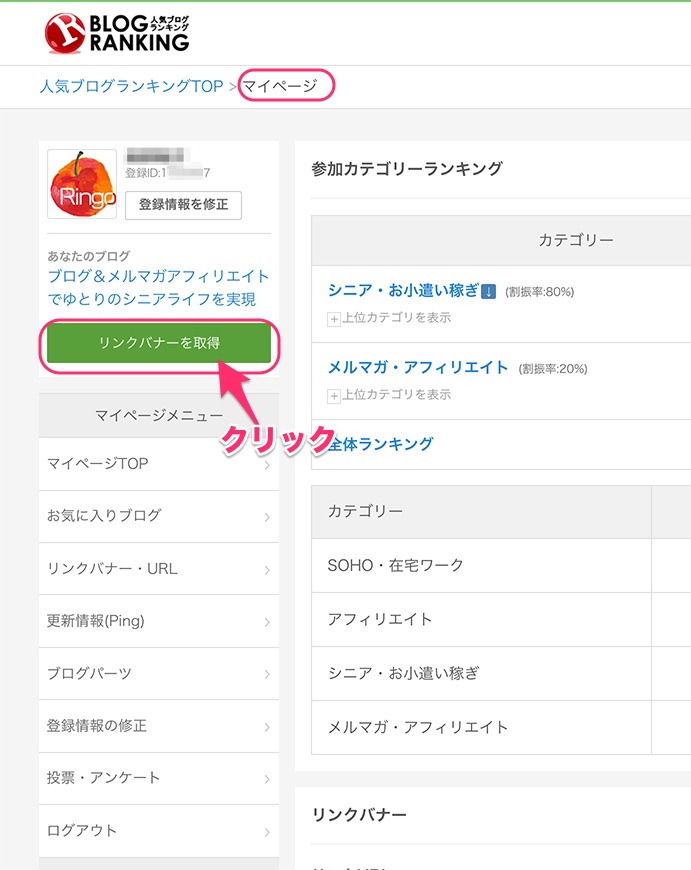
リンクバナー・URLの画面が表示されます。
「大きいサイズのバナーもあります。ここをクリックしてください」をクリックします。
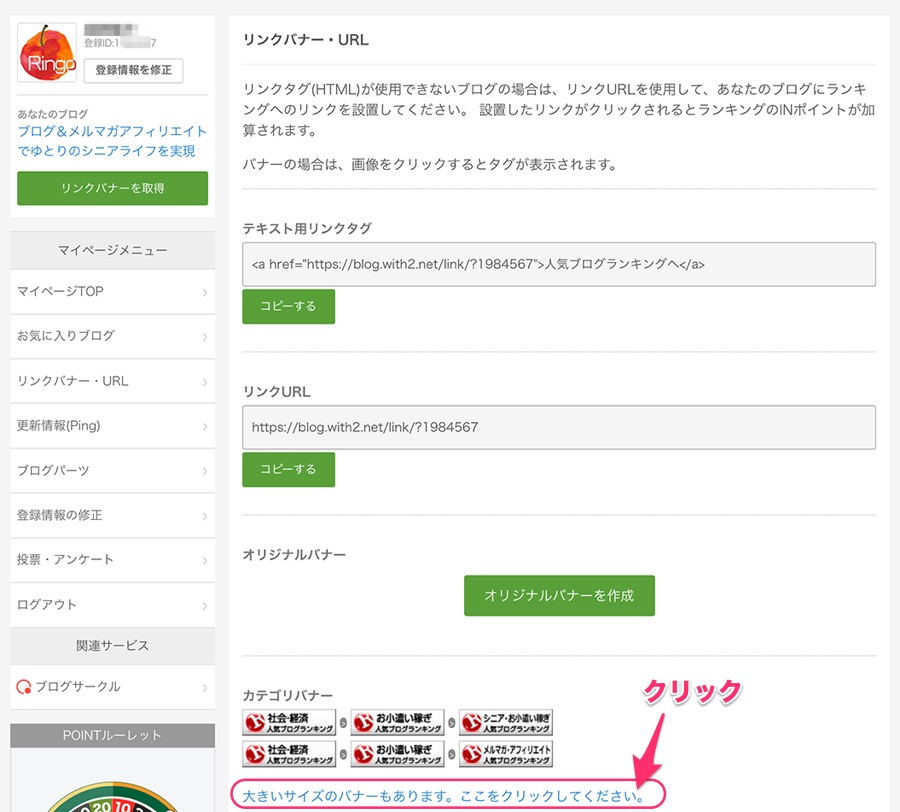
大きいバナーを含めた、バナー一覧が表示されます。
ブログに記載したいバナーをえらんでクリックします。
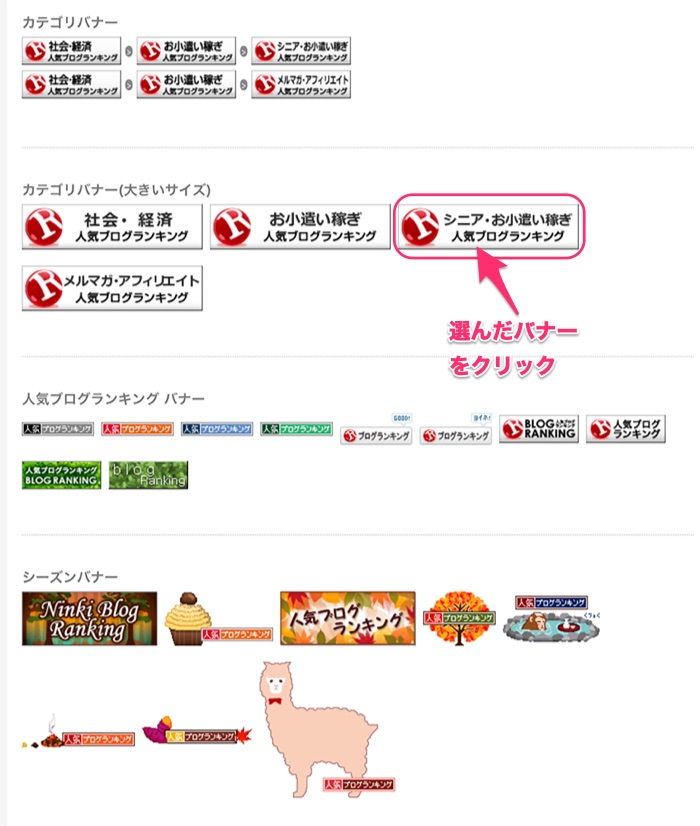
選んだバナーのタグ(HTMLのソースコード)が表示されます。
[タグをコピー]をクリックします。
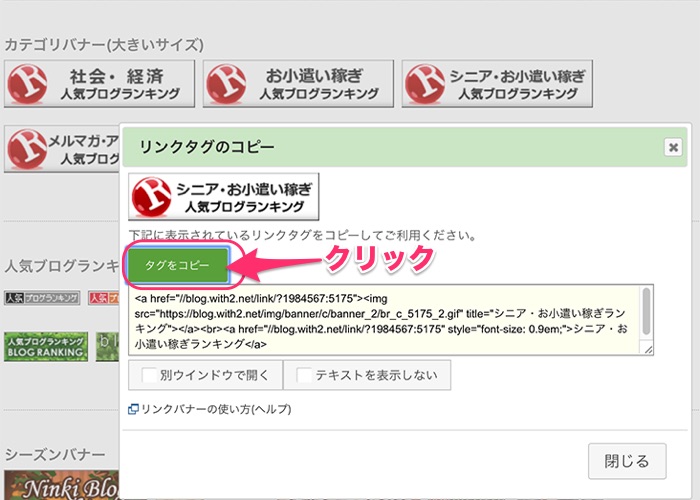
バナーのコードをブログに設定する。
取得したバナーのコードをブログに設定します、バナーはブログ内で目につきやすい(クリックしてもらいやすい)場所に設置します。おすすめはサイドバーの上部です。
では、サイドバーに設置する方法を紹介します。
ワードプレスのダッシュボードの右メニューで 外観>>ウイジェット をクリックします。
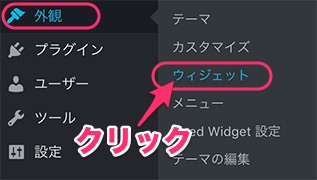
ウイジェット一覧の中から
①[テキスト]をクリック
②汎用サイドバー(タイトルH3タイプ)を選択します
*これは無料テーマ「 Luxeritas 」の場合の設定です、各テーマの設定で選択してください。
③[ウイジェットを追加] をクリックします。
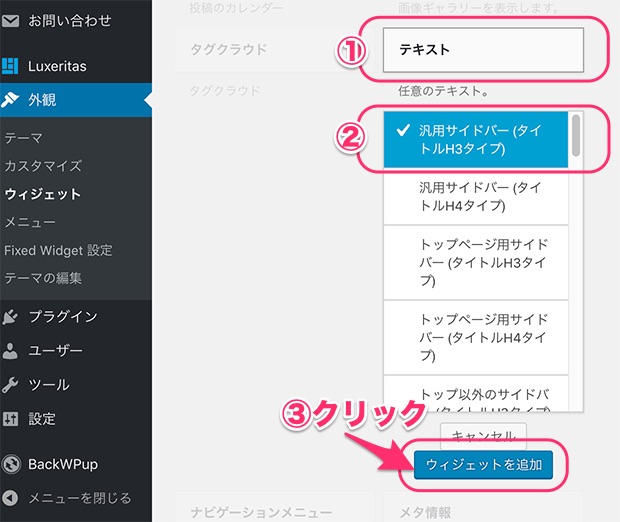
サイドバーエリアにテキストの入力ウィンドウが開きます。
①タイトルを入力します
②テキストモードにし、説明の文章を入力します(省略してもかまいません)
③コピーした バナーコードを貼り付けます
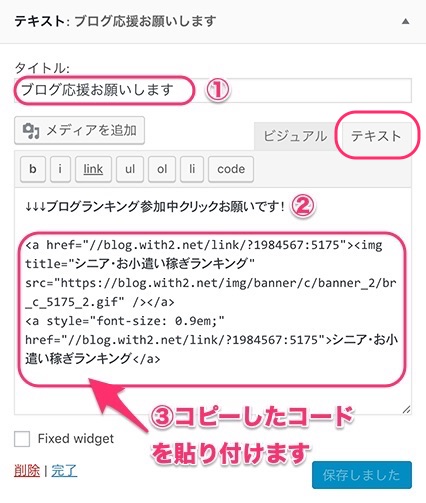
ビジュアルモードにして表示状態を確認します。
OKなら、[保存]をクリックします。
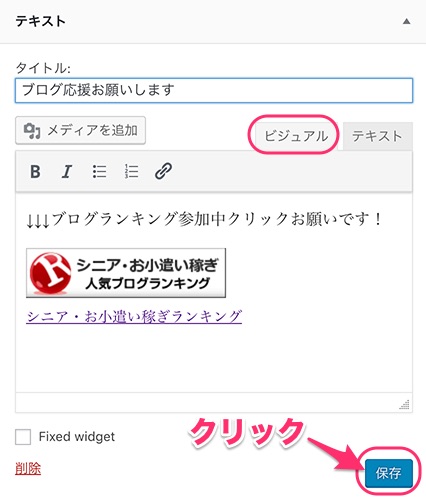
[保存しました]となります。
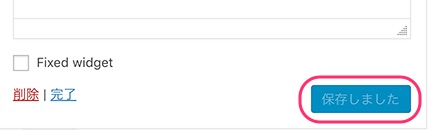
ブログの表示を確認
ブログの表示を確認します。
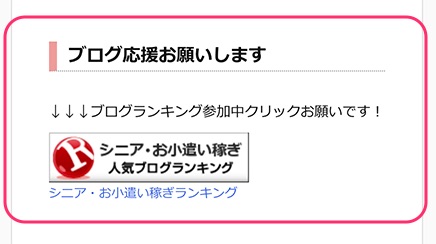
ブログを訪れた人がこのバナーをクリックすると、ポイントが加算されます。
獲得したポイントにより、カテゴリー内のランキングが決まります。
*ブログが表示されただけでは、ランキングのポイントは獲得できません。バナーをクリックしてもらえるよう、クリックをお願いする旨を記載しておきましょう。
人気ブログランキングの表示
登録後しばらく経過したら、ランキングを確認してみましょう
*バナーがクリックされてから、ポイントが反映されるまでには1時間ほどかかります。
登録したカテゴリーで、順位を確認できます。
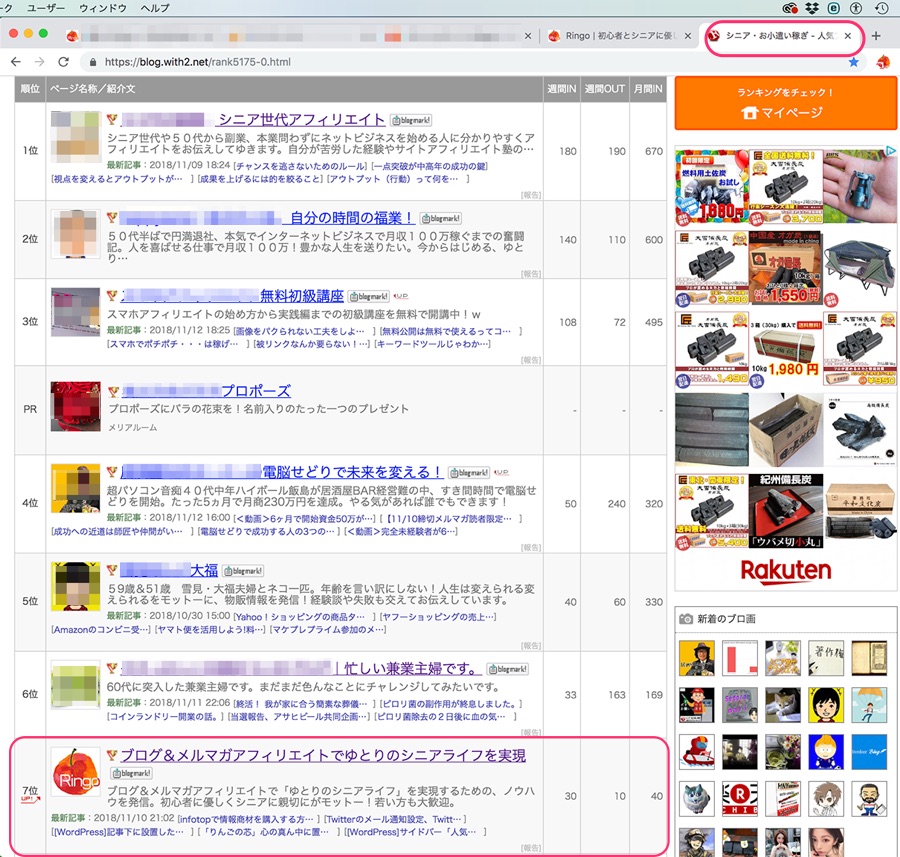
にほんブログ村
では、続いて「にほんブログ村」への登録方法をご紹介します。
登録画面の表示
以下のURLをクリックして、「にほんブログ村」のTopページを表示させます
↓↓↓↓↓↓↓
https://www.blogmura.com/
画面上部の [新規登録] ボタンをクリックします。
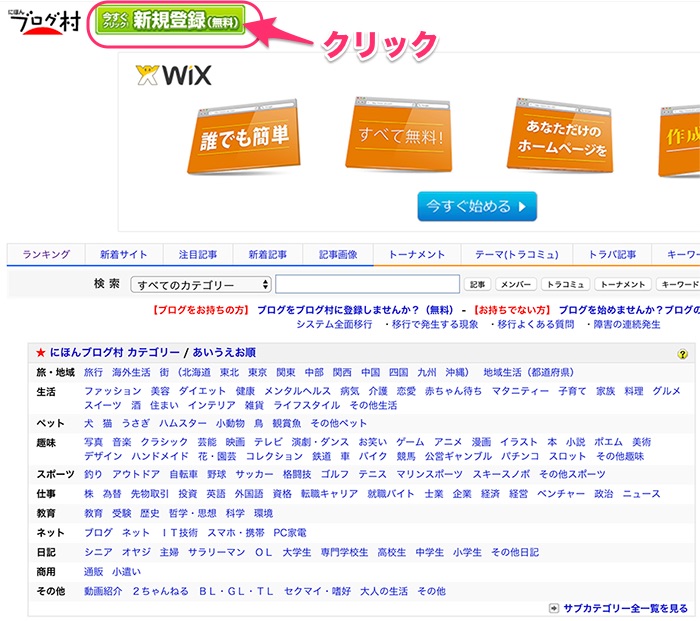
登録内容の入力画面が表示されます。
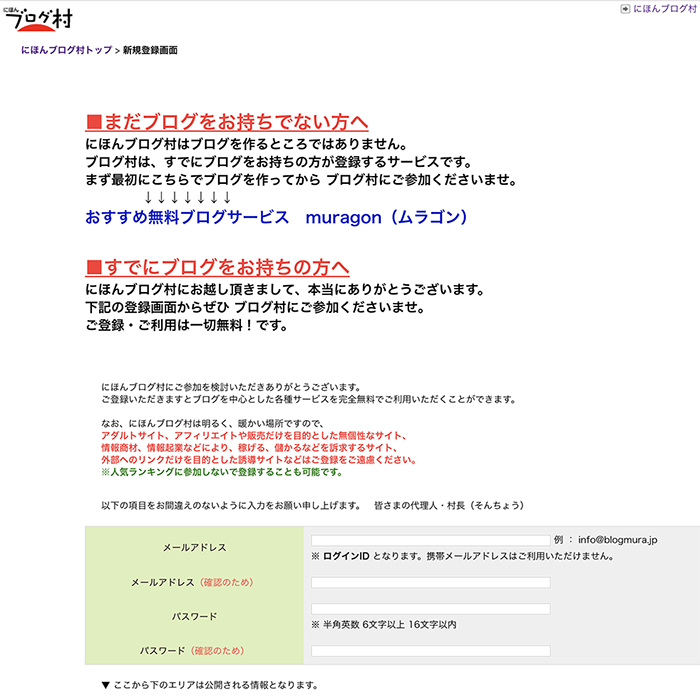
登録情報の入力&登録申請
登録情報を入力します。
①メールアドレスを入力します
②①と同じメールアドレスを入力します
③パスワードを入力します(半角英数 6〜16文字)
④③と同じパスワードを入力します
⑤ハンドルネーム(ランキング表示に表示される名前です)25時以内で自由です。
⑥ブログのタイトルを入力します
⑦ブログのURLを入力します
⑧ブログの紹介文を入力します(全角で50文字以内です)
⑨カテゴリーと割合を選択して、入力します。
*ブログのジャンルにあったカテゴリーを選択します
*%は合計で100%になるように設定します
[ご利用規約に同意して確認] をクリックします。
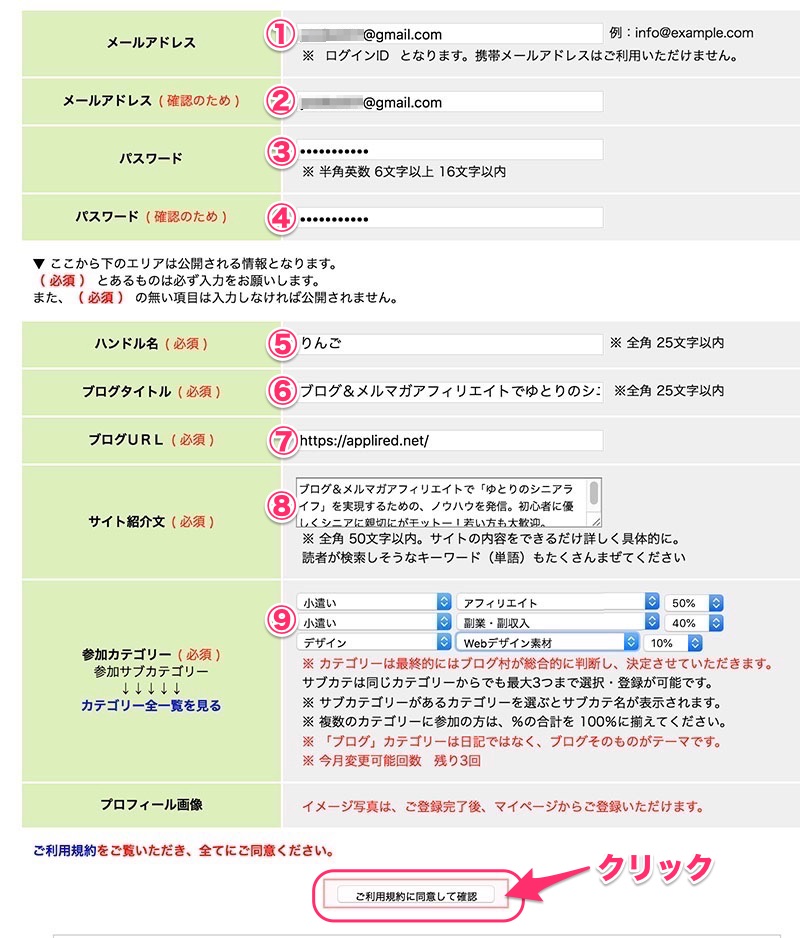
確認画面が表示されます、内容を確認して、[登録] をクリックします。
*登録ボタンは上下どちらでもかまいません
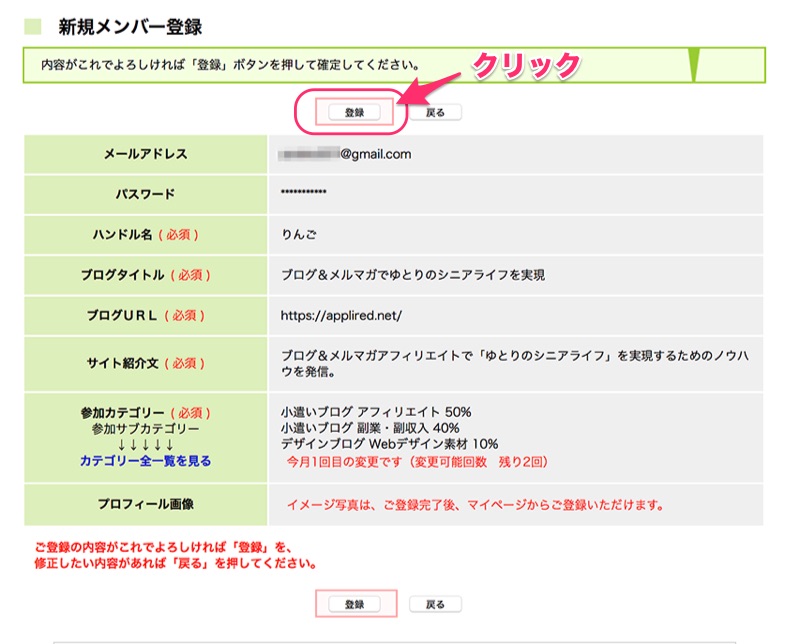
登録完了
登録したメールアドレス宛てに「本登録完了のお知らせ」がきます。

バナーリンクコードの取得
ブログ村のTopページから、[ログイン]をクリックします。
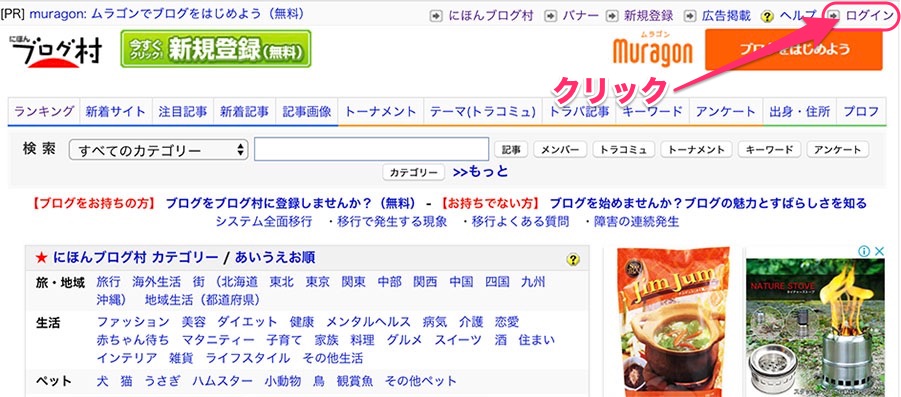
ログイン画面が表示されます。
登録した、メールアドレス&パスワードを入力して、ログインします。
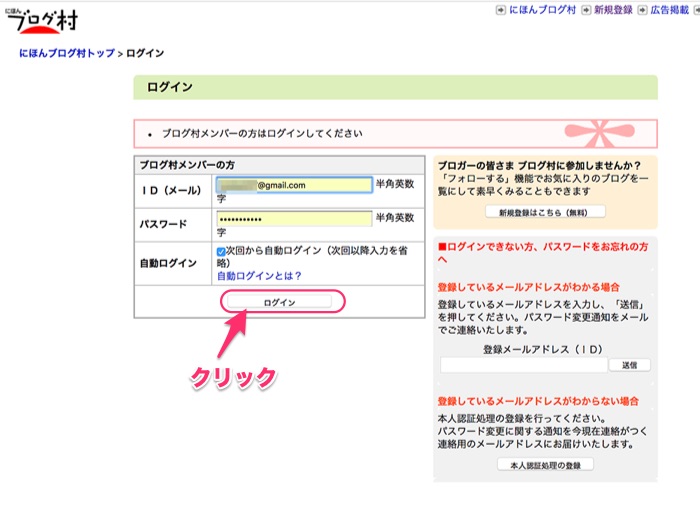
マイページが表示されます。
[ランキング用バナー]のタブをクリックします。
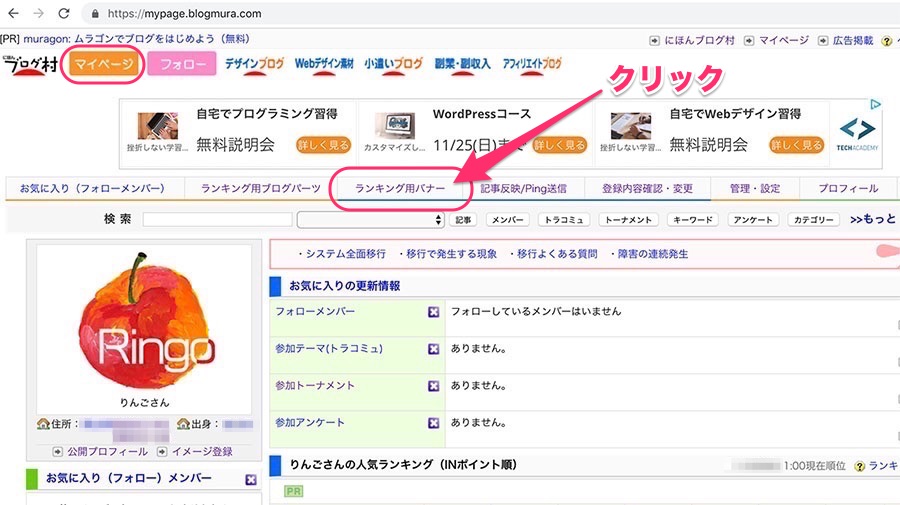
ランキング参加用のバナー一覧が表示されます。
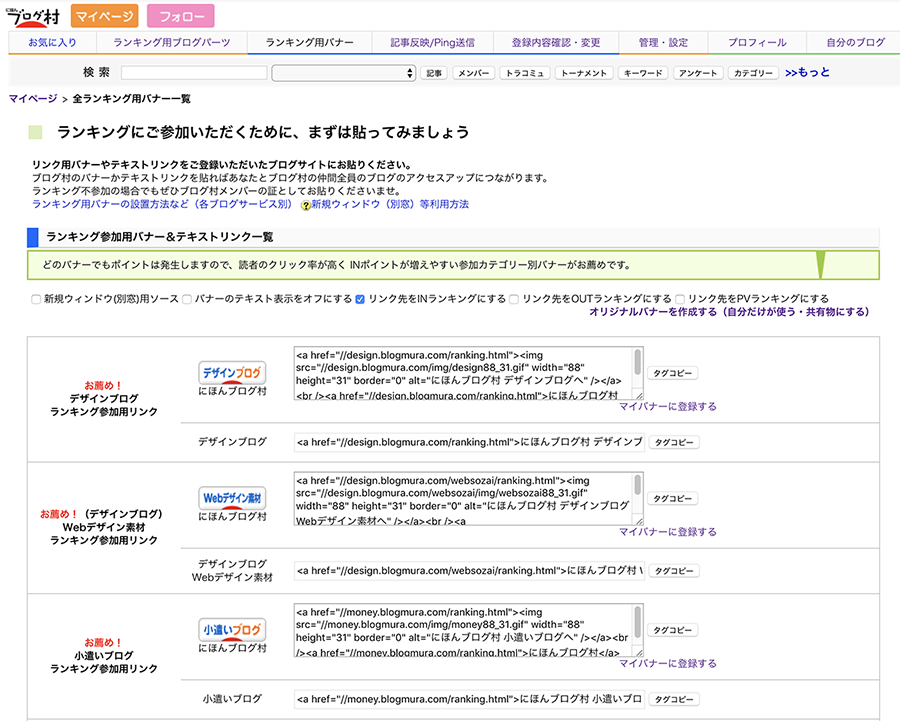
今回は、ページ下にある、デザインシリーズのなかから選んでみます。
「アフィリエイト」の各種バナーをクリックしてみます。
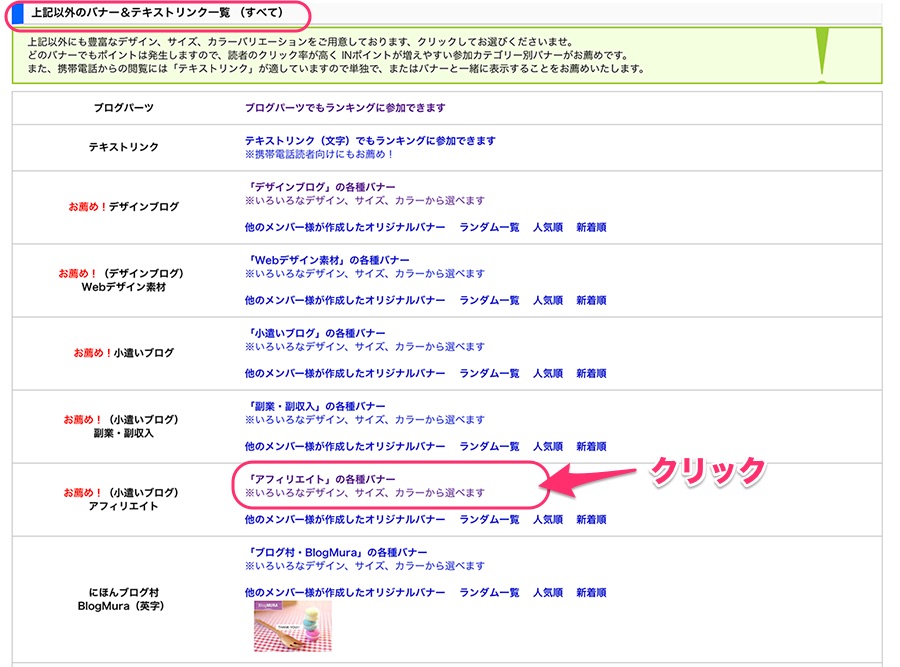
イラスト入りの可愛いバナーもあります。
設置するバナーが決まったらクリックします。
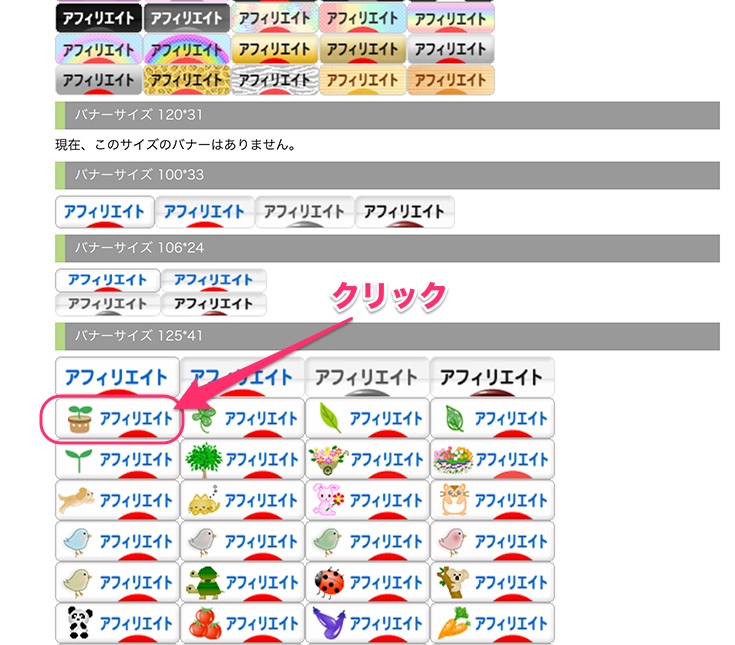
画面上部にHTMLのタグが表示されます。[タグコピー] のボタンをクリックします。
*これでHTMLのコードがコピーされています、そのままブログへ設定(貼付け)します。
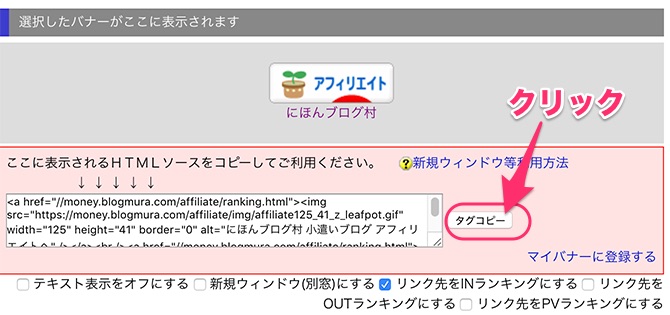
ブログへ設定
方法は「人気ブログランキング」と同様です。
ウイジェットのテキストを選択します。
テキストモードで、タグを貼り付けします。
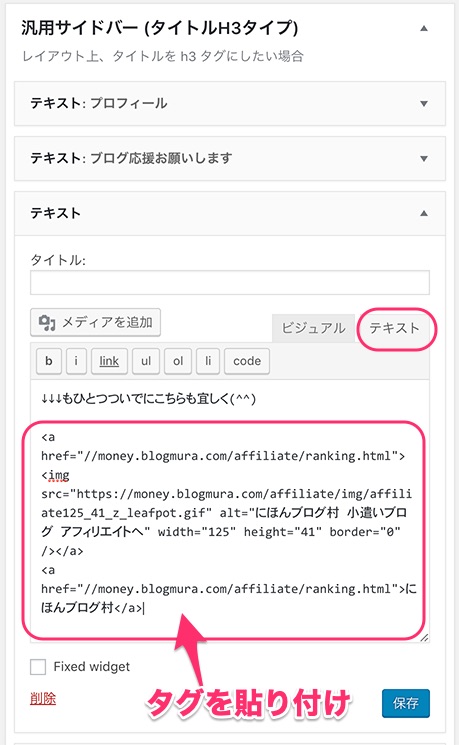
ビジュアルモードで表示を確認します。
OKであれば [保存] ボタンをクリックします。
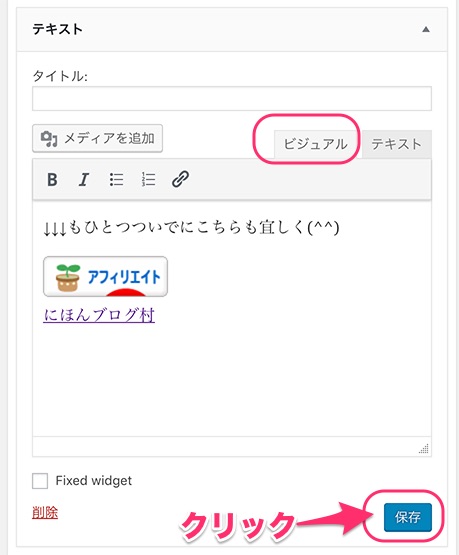
ブログの表示を確認
人気ブログランキングと並べて表示させています。
*やはりクリックしてもらえるように、一言記載します(^^)
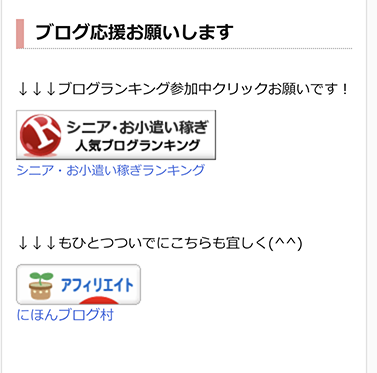
ランキングは、マイページで確認できます。
ランキング表示を確認
ある日王冠がついた!
毎回4位だったのに、ある日、、、「王冠」がつくと嬉しい!
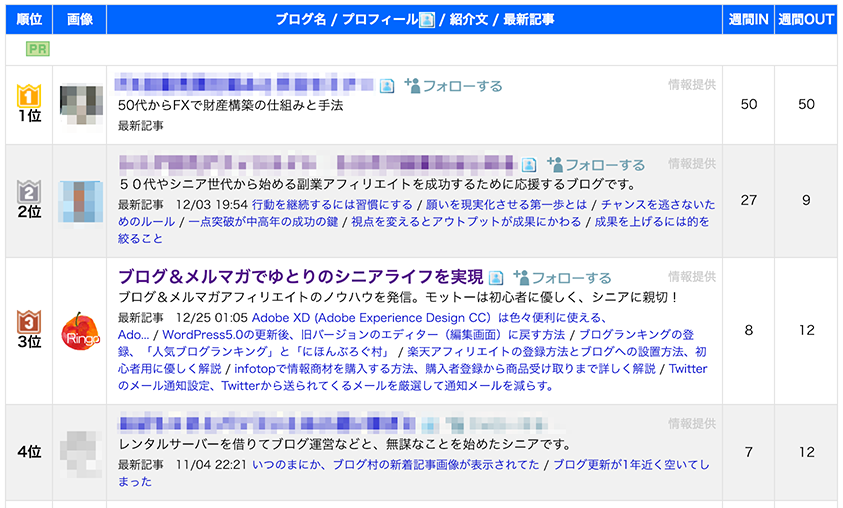
おわりに
ランキングが上位になると
ランキングサイトからの訪問も増え、相乗効果でランキングも上がります。
ただ、ブログが新しく記事数が少ないとしばらくは芽がでないかもしれません。
でも、根っこをのばす時期は必要です、飛躍の日はきます。「コツコツ」諦めないことが一番の秘訣です。
まずは、ランキングに一喜一憂せず。
ブログ記事更新に励みましょう(^^)









 ブログを作ったけどアクセスが無い!、アフィリエイトの成果が出ない!
ブログを作ったけどアクセスが無い!、アフィリエイトの成果が出ない!

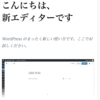





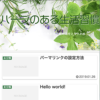
![画像[シニアでもできるネットビジネス!超入門]](https://applired.net/wp-content/uploads/2022/09/ringo-net_1280x670.png) 詳細はこちらのボタンをクリック(^o^)ノ゙
詳細はこちらのボタンをクリック(^o^)ノ゙






















ディスカッション
コメント一覧
こんにちは浅葉といいます。
見ながら登録できるほど
詳しく書かれていてすごいです。
応援クリックしました。
ありがとうございます(^^)お役に立てて嬉しいです。
ご意見やご要望がありましたら、細かいことでも構いません教えてください。
*ブログ応援クリックさせていただきました